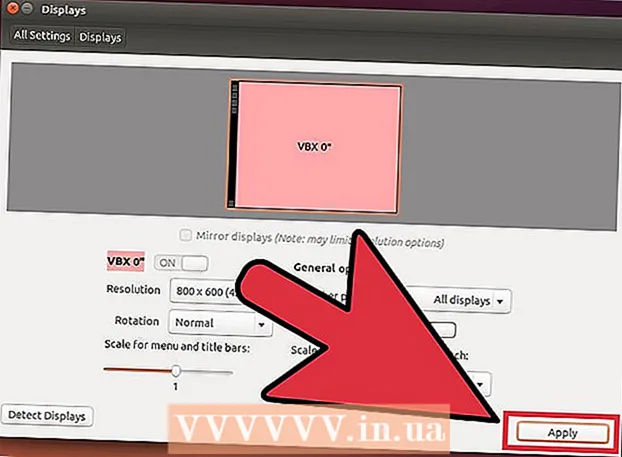نویسنده:
Bobbie Johnson
تاریخ ایجاد:
6 ماه آوریل 2021
تاریخ به روزرسانی:
1 جولای 2024
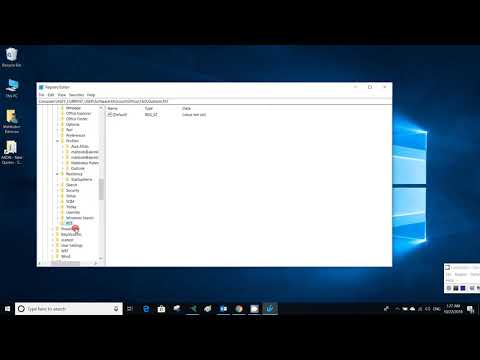
محتوا
این مقاله به شما نشان می دهد که چگونه می توانید با تغییر رجیستری ویندوز ، اندازه صندوق پستی Microsoft Outlook خود را افزایش دهید. نمی توانید اندازه صندوق پستی Outlook خود را در Mac افزایش دهید.
مراحل
 1 بر روی کلیک کنید پیروز شوید+R. پنجره Run باز می شود.
1 بر روی کلیک کنید پیروز شوید+R. پنجره Run باز می شود.  2 وارد regedit و روی آن کلیک کنید خوب. پنجره ای باز می شود که از شما می خواهد برنامه را شروع کنید.
2 وارد regedit و روی آن کلیک کنید خوب. پنجره ای باز می شود که از شما می خواهد برنامه را شروع کنید.  3 بر روی کلیک کنید آره. پنجره Registry Editor باز می شود.
3 بر روی کلیک کنید آره. پنجره Registry Editor باز می شود.  4 روی دوبار کلیک کنید HKEY_CURRENT_USER. این یک پوشه در پنجره سمت چپ است. باز خواهد شد
4 روی دوبار کلیک کنید HKEY_CURRENT_USER. این یک پوشه در پنجره سمت چپ است. باز خواهد شد  5 روی دوبار کلیک کنید نرم افزار. برای پیدا کردن این پوشه ، ممکن است مجبور شوید به پایین بروید. لیستی از توسعه دهندگان نرم افزار باز می شود.
5 روی دوبار کلیک کنید نرم افزار. برای پیدا کردن این پوشه ، ممکن است مجبور شوید به پایین بروید. لیستی از توسعه دهندگان نرم افزار باز می شود.  6 روی دوبار کلیک کنید مایکروسافت. لیستی از محصولات مایکروسافت در پنجره سمت راست ظاهر می شود.
6 روی دوبار کلیک کنید مایکروسافت. لیستی از محصولات مایکروسافت در پنجره سمت راست ظاهر می شود.  7 روی دوبار کلیک کنید دفتر (نسخه). نسخه آفیس مورد استفاده (2016 ، 2013 و غیره) جایگزین نسخه می شود.
7 روی دوبار کلیک کنید دفتر (نسخه). نسخه آفیس مورد استفاده (2016 ، 2013 و غیره) جایگزین نسخه می شود.  8 روی دوبار کلیک کنید چشم انداز.
8 روی دوبار کلیک کنید چشم انداز. 9 روی دوبار کلیک کنید PST.
9 روی دوبار کلیک کنید PST. 10 روی یک قسمت خالی در قسمت سمت راست کلیک راست کنید. جایی زیر خط "پیش فرض" در بالای پانل کلیک کنید. منویی باز می شود.
10 روی یک قسمت خالی در قسمت سمت راست کلیک راست کنید. جایی زیر خط "پیش فرض" در بالای پانل کلیک کنید. منویی باز می شود.  11 بر روی کلیک کنید ايجاد كردن. منوی جدیدی باز می شود.
11 بر روی کلیک کنید ايجاد كردن. منوی جدیدی باز می شود.  12 بر روی کلیک کنید پارامتر QWORD (64 بیت) یا پارامتر QWORD (32 بیت). گزینه ای را انتخاب کنید که با بیت Windows شما مطابقت دارد.
12 بر روی کلیک کنید پارامتر QWORD (64 بیت) یا پارامتر QWORD (32 بیت). گزینه ای را انتخاب کنید که با بیت Windows شما مطابقت دارد.  13 وارد MaxLargeFileSize و فشار دهید وارد کنید. یک ورودی رجیستری با نام MaxLargeFileSize ایجاد می شود. اکنون باید ورودی دیگری ایجاد کنیم.
13 وارد MaxLargeFileSize و فشار دهید وارد کنید. یک ورودی رجیستری با نام MaxLargeFileSize ایجاد می شود. اکنون باید ورودی دیگری ایجاد کنیم.  14 دوباره روی فضای خالی در قسمت سمت راست کلیک راست کنید.
14 دوباره روی فضای خالی در قسمت سمت راست کلیک راست کنید. 15 بر روی کلیک کنید ايجاد كردن.
15 بر روی کلیک کنید ايجاد كردن. 16 بر روی کلیک کنید پارامتر QWORD (64 بیت) یا پارامتر QWORD (32 بیت).
16 بر روی کلیک کنید پارامتر QWORD (64 بیت) یا پارامتر QWORD (32 بیت). 17 وارد WarnLargeFileSize و فشار دهید وارد کنید. این نوشته در زیر مطلبی که چند دقیقه پیش ایجاد کرده اید ظاهر می شود.
17 وارد WarnLargeFileSize و فشار دهید وارد کنید. این نوشته در زیر مطلبی که چند دقیقه پیش ایجاد کرده اید ظاهر می شود.  18 روی دوبار کلیک کنید MaxLargeFileSize. پنجره ای باز می شود.
18 روی دوبار کلیک کنید MaxLargeFileSize. پنجره ای باز می شود.  19 کادر را علامت بزنید اعشاری.
19 کادر را علامت بزنید اعشاری. 20 اندازه دلخواه (بر حسب مگابایت) صندوق پستی را وارد کنید. این کار را در خط "ارزش" انجام دهید.
20 اندازه دلخواه (بر حسب مگابایت) صندوق پستی را وارد کنید. این کار را در خط "ارزش" انجام دهید. - به عنوان مثال ، برای افزایش حجم صندوق پستی به 75 گیگابایت ، وارد کنید 75000.
- حجم صندوق پستی پیش فرض برای Outlook 2013/2016 50 گیگابایت و برای Outlook 2003/2007/2010 20 گیگابایت است.
 21 بر روی کلیک کنید خوب. حالا مراحل دوم را برای ورود به رجیستری که ایجاد کرده اید دنبال کنید.
21 بر روی کلیک کنید خوب. حالا مراحل دوم را برای ورود به رجیستری که ایجاد کرده اید دنبال کنید.  22 روی دوبار کلیک کنید WarnLargeFileSize.
22 روی دوبار کلیک کنید WarnLargeFileSize. 23 کادر را علامت بزنید اعشاری.
23 کادر را علامت بزنید اعشاری. 24 اندازه (بر حسب مگابایت) را وارد کنید که Outlook در آن به شما اطلاع می دهد که صندوق پستی تقریباً پر است.
24 اندازه (بر حسب مگابایت) را وارد کنید که Outlook در آن به شما اطلاع می دهد که صندوق پستی تقریباً پر است.- به عنوان مثال ، اگر اندازه صندوق پستی 75000 مگابایت است ، 72000 را وارد کنید تا Outlook به شما اطلاع دهد که صندوق پستی نزدیک است.
 25 بر روی کلیک کنید خوب. شما اندازه صندوق پستی Outlook خود را افزایش داده اید.
25 بر روی کلیک کنید خوب. شما اندازه صندوق پستی Outlook خود را افزایش داده اید.  26 برای اعمال تغییرات ، رایانه خود را مجدداً راه اندازی کنید.
26 برای اعمال تغییرات ، رایانه خود را مجدداً راه اندازی کنید.